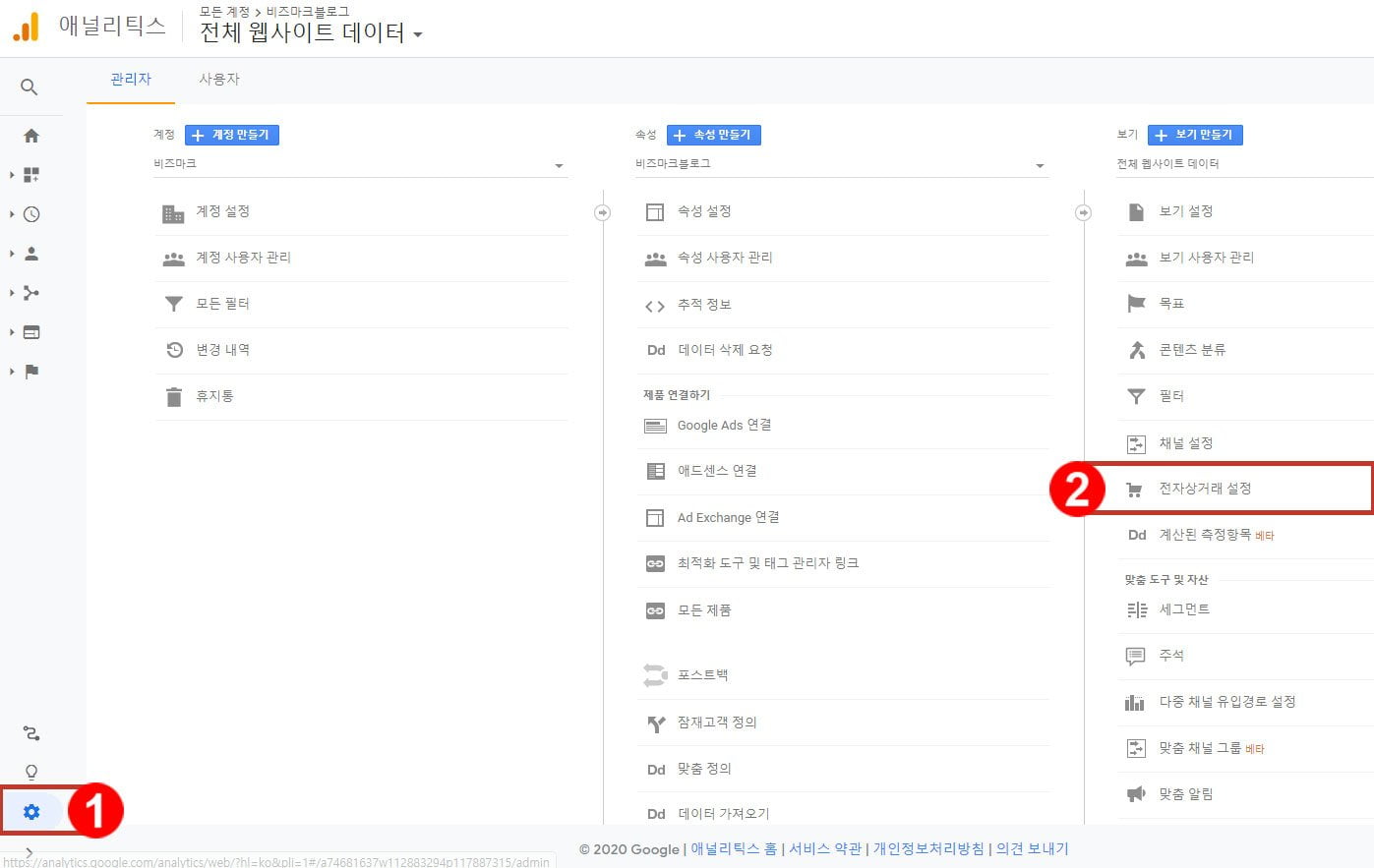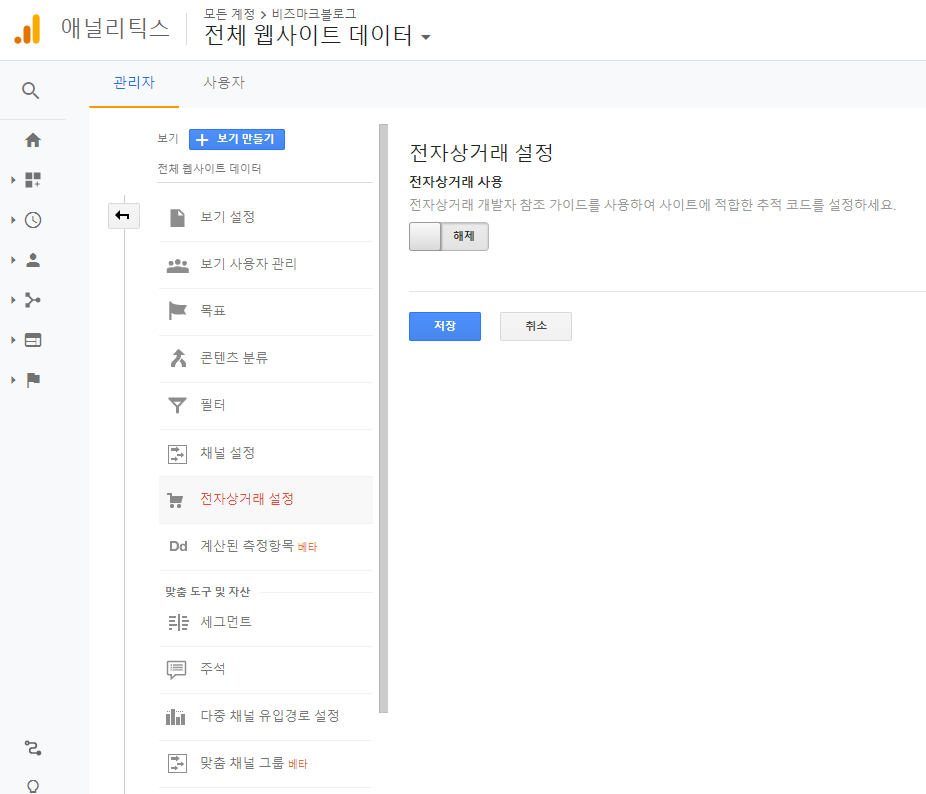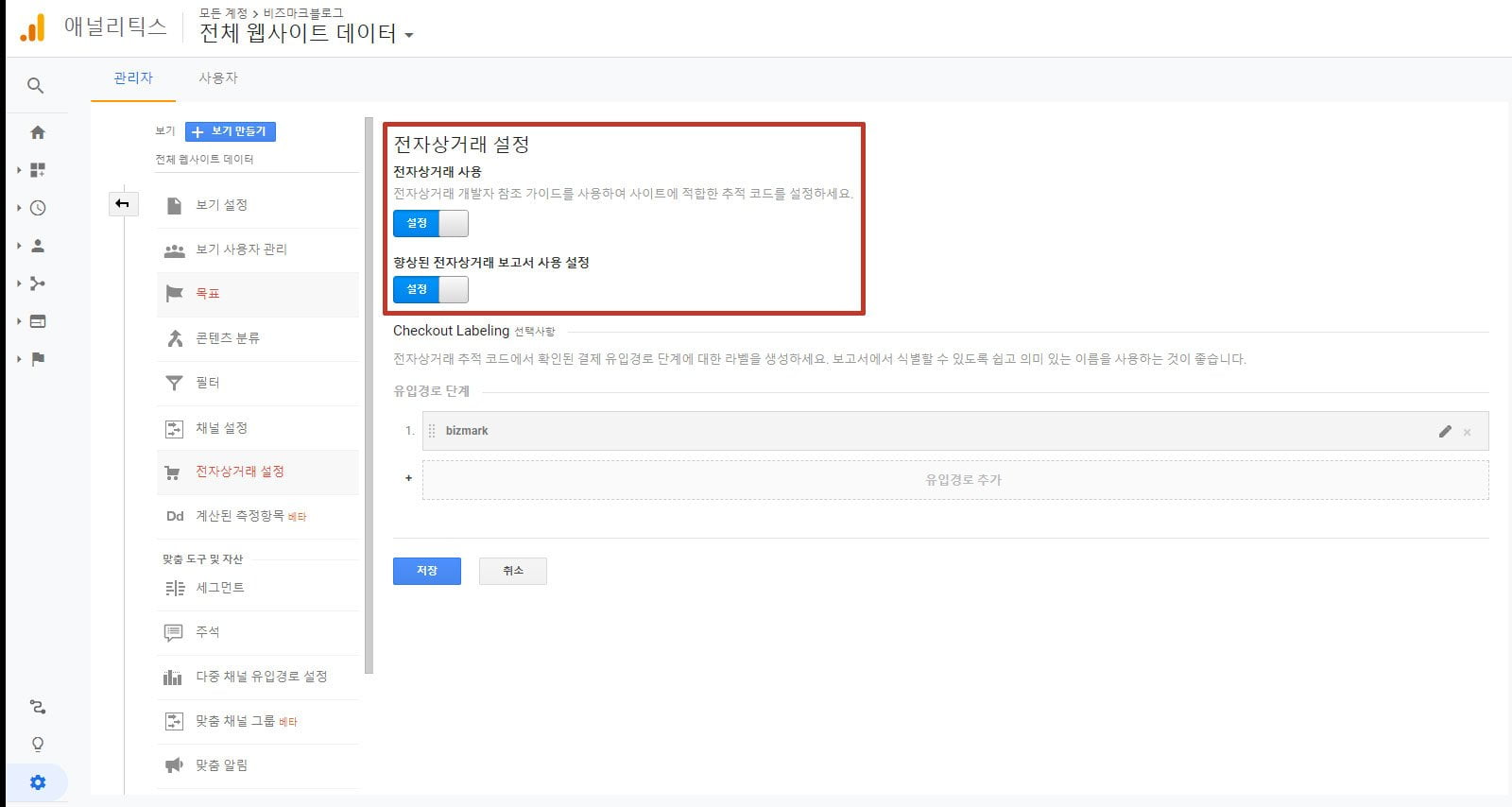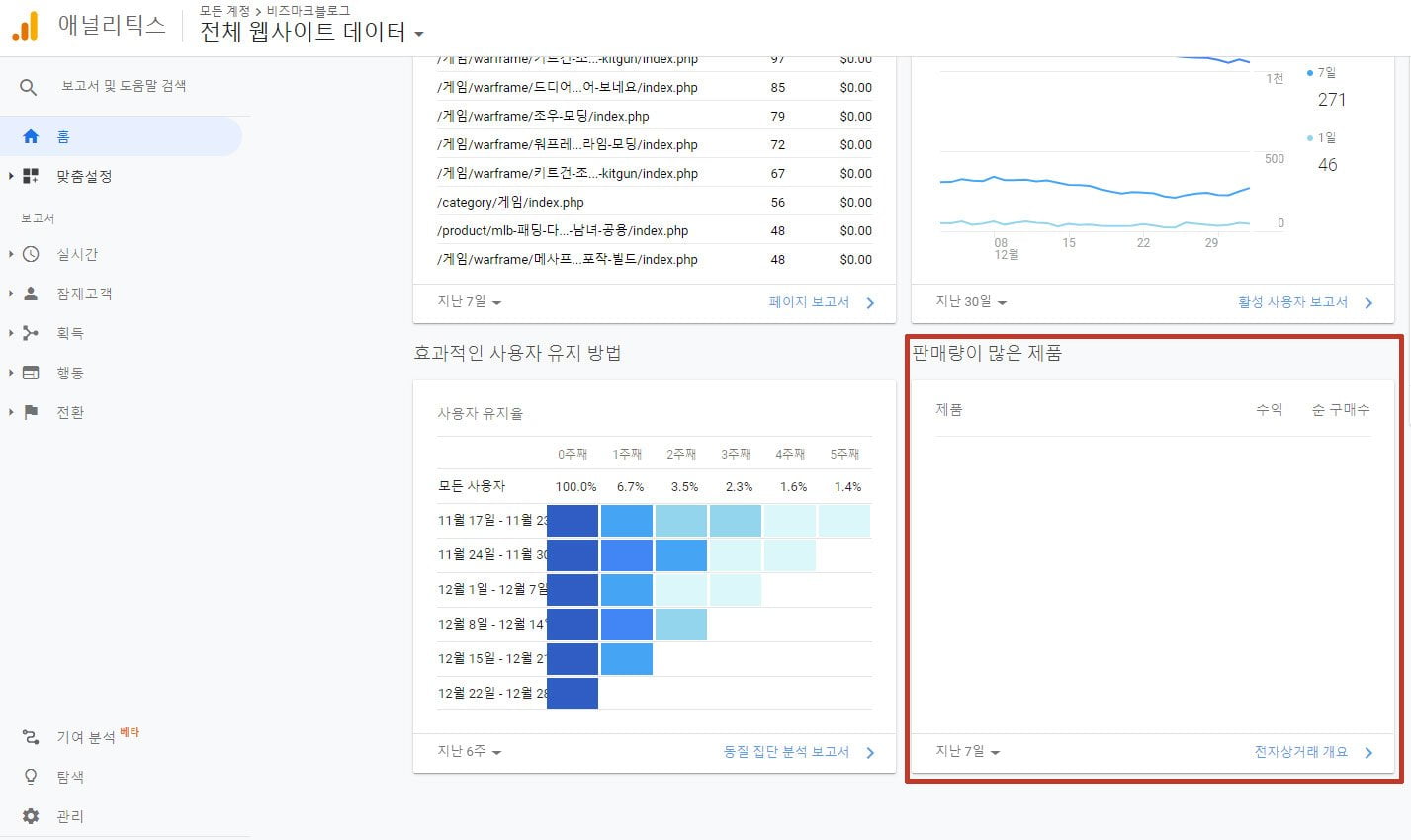아날리틱스 전자상거래 설정하기
구글 아날리틱스 전자상거래 섹션 설정
수익형 블로그,쇼핑몰 등 어떤 형태의 웹사이트를 운영하더라도 수익과 연관 된다면, 반드시 필요한 부분이 운영하고 있는 사이트의 접속자에 대한 통계는 개인적으로 생각하는 가장 중요한 부분입니다.
접속자에 대한 통계는 이후 전자상거래에 대한 타겟을 설정할 수도 있고, 통계를 바탕으로 새로운 수익을 창출 할 수 있으며, 유료광고를 집행할때 시간과 비용을 아끼고 효과를 최대한 끌어 낼 수 있도록 해 줍니다.
이 블로그도 얼마 전 쇼핑몰을 추가하면서 여러가지 설정을 추가하고 보완해 나가고 있습니다. 그 과정들을 하나씩 공유해 나가고 있습니다. 메뉴의 위치는 변경 될 수 있으니 참고 하세요 (2020.1.2일 기준으로 작성)
구글 아날리틱스에 로그인후 설정하실 웹사이트를 선택 해 주세요. 그리고 오른쪽 하단에 보시면 톱니바퀴 모양의 관리메뉴가 있습니다. 여기서 전자상거래 설정으로 들어 갑니다.
구글 아날리틱스 로그인 > 오른쪽 하단 관리버튼 > 보기 > 전자상거래 설정
처음 화면은 전자상거래 설정이 해제로 되어 있습니다. 해제 버튼을 설정으로 바꾸어 주면, 아래에 “향상된 전자상거래 보고서 사용 설정” 부분이 활성화 되고 설정을 변경해 주시면 됩니다.
아래 Checkup Labeling은 선택사항 입니다. 저는 이름을 설정해 주었습니다. 이후 저장을 해 줍니다.
이제 아날리틱스의 대시보드에 이전에 없던 “판매량이 많은 제품”이라는 탭이 생성 되었습니다. 여기에 이제 판매되는 제품에 대한 정보가 출력 될 것입니다. 하루에 50만원만 했으면 좋겠네요 ^^;
아날리틱스 설정 관련 페이지
https://developers.google.com/analytics
아직까지 한국어는 지원되지 않는 것 같습니다. 하지만 우리에겐 구글번역이 있으니 천천히 살펴보시는 것도 많은 도움이 되실 것 같습니다.